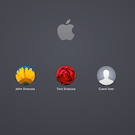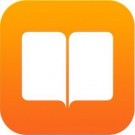iOS 7 Kompas: Alternatieve 0º waardes instellen
Met behulp van de kompas applicatie op je iPhone en iPod Touch ben je nooit meer de juiste richting kwijt. Sinds iOS 7 heeft Apple deze app uitgebreid met extra functies. Zo is er naast het kompas ook... lees verder ▸
Met behulp van de kompas applicatie op je iPhone en iPod Touch ben je nooit meer de juiste richting kwijt. Sinds iOS 7 heeft Apple deze app uitgebreid met extra functies. Zo is er naast het kompas ook een waterpas te vinden in de app en kun je vanaf nu alles precies recht leggen en ophangen. Uiteraard is de werking van een kompas en waterpas standaard bepaald en is 0º ook daadwerkelijk 0º. Toch kan het voorkomen dat je bijvoorbeeld iets op 30º wilt uitwerken, dan kun je ervoor kiezen om de waterpas in iOS vast te zetten op deze waarde waardoor 30º tijdelijk 0º wordt. (meer…)lees verder ▸
OS X: Applicaties starten met root rechten
OS X: Applicaties starten met root rechten
Onder OS X Terminal is het mogelijk om commando's uit te voeren met super user / root bevoegdheden. De applicaties die je start in de grafische omgeving van OS X worden altijd gestart met de bevoegdhe... lees verder ▸
Onder OS X Terminal is het mogelijk om commando's uit te voeren met super user / root bevoegdheden. De applicaties die je start in de grafische omgeving van OS X worden altijd gestart met de bevoegdheden van de actieve gebruiker. Met behulp van OS X Terminal is het echter wel mogelijk om een grafische applicatie te starten met root rechten. Dit kan handig zijn wanneer je bijvoorbeeld systeem bestanden (zoals de hosts file) wilt bewerken met Texteditor of de controle terug wilt hebben over een bestand dat 'gelocked' is door een bepaalde applicatie. (meer…)lees verder ▸
Video’s vanaf de Mac streamen naar een Apple TV
Video’s vanaf de Mac streamen naar een Apple TV
Met behulp van OS X 10.9 Mavericks is de Airplay functie in OS X opnieuw uitgebreid. Zo kun je eenvoudig je scherm streamen naar je Apple TV en zelfs deze als tweede scherm gebruiken. Daarnaast kun je... lees verder ▸
Met behulp van OS X 10.9 Mavericks is de Airplay functie in OS X opnieuw uitgebreid. Zo kun je eenvoudig je scherm streamen naar je Apple TV en zelfs deze als tweede scherm gebruiken. Daarnaast kun je vanuit iTunes, Quicktime player en andere applicatie eenvoudig content streamen naar je Apple TV. Helaas zijn hierbij wel een hoop beperkingen, dit is vanaf nu verleden tijd met behulp van de applicatie ‘Beamer’. Door een video te slepen naar de Beamer applicatie wordt deze onmiddellijk gestreamd naar je Apple TV. Het klinkt misschien niet bijzonder, maar echte handige functies zijn natuurlijk ook aanwezig. (meer…)lees verder ▸
OS X: Videobestanden converteren met QuickTime
OS X: Videobestanden converteren met QuickTime
OS X biedt meer ondersteuning voor mediabestand dan je misschien in eerste instantie denkt. Eerder hebben we al uitgebreid uitgelegd dat je via de voorvertoning applicatie eenvoudig afbeeldingen en ku... lees verder ▸
OS X biedt meer ondersteuning voor mediabestand dan je misschien in eerste instantie denkt. Eerder hebben we al uitgebreid uitgelegd dat je via de voorvertoning applicatie eenvoudig afbeeldingen en kunt converteren naar andere formaten. Zo heb je in principe geen extra applicaties meer nodig om deze acties te voltooien. Zoals voorvertoning biedt QuickTime standaard de mogelijkheid om video’s te converteren naar een iPod, iPhone, Apple TV of Mac bestand. Hierdoor heb je altijd je juiste resolutie en kun je vrij eenvoudig een video bestand omzetten naar het juiste formaat voor iOS en iTunes. Volg hiervoor onderstaande procedure: (meer…)lees verder ▸
OS X: Handige multi-touch gestures voor de Agenda applicatie
Sinds OS X 10.9 Mavericks heeft de Agenda applicatie enkele handige nieuwe functies gekregen. Daarnaast worden de afspraken beter weergegeven en is het eenvoudiger om nieuwe afspraken toe te voegen en... lees verder ▸
Sinds OS X 10.9 Mavericks heeft de Agenda applicatie enkele handige nieuwe functies gekregen. Daarnaast worden de afspraken beter weergegeven en is het eenvoudiger om nieuwe afspraken toe te voegen en bestaande te wijzigen. Wanneer je in het bezit bent van een MacBook met trackpad of een Magic Trackpad, dan kun je eenvoudig navigeren door de verschillende weergaves. Zo kun je met behulp van twee vingers scrollen doorheen de verschillende afspraken en weergaven. Wanneer je nog meer uit je Trackpad en de agenda applicatie wilt halen is onderstaande swipe-methode aan te raden. (meer…)lees verder ▸
Mac Bundel 5.0: Bepaal zelf de prijs voor 9 super OS X applicaties
Applicaties kopen met een leuke korting vinden we uiteraard allemaal fijn. Daarom is er weer een Mac Bundel in het leven geroepen, voor een mooi bedrag krijg je een aantal handige OS X applicaties. Di... lees verder ▸
Applicaties kopen met een leuke korting vinden we uiteraard allemaal fijn. Daarom is er weer een Mac Bundel in het leven geroepen, voor een mooi bedrag krijg je een aantal handige OS X applicaties. Dit maal kun je zelf de prijs bepalen voor de Mac Bundel 5.0. In deze bundel bevinden zich 9 super applicaties waaronder: DiskDrill, Crossover 13, mSecure, Snapheal Pro, RapidWeaver en PDF Converter Pro. De totale waarde van de applicaties in deze bundel is normaal gesproken $807, maar nu mag jezelf de prijs bepalen. Zo betaal je bijvoorbeeld voor deze volledige bundel met 93% korting slechts $49. Meer informatie over de bundel kun je hieronder teruglezen of via deze webpagina. (meer…)lees verder ▸
Het luchtruim verkennen met Siri en FlightRadar 24 Pro
We weten allemaal dat het luchtverkeer erg druk is en dat er dagelijks honderden vliegtuigen boven ons hoofd vliegen zonder dat we het daadwerkelijk door hebben. Wanneer je nieuwsgierig bent welke vli... lees verder ▸
We weten allemaal dat het luchtverkeer erg druk is en dat er dagelijks honderden vliegtuigen boven ons hoofd vliegen zonder dat we het daadwerkelijk door hebben. Wanneer je nieuwsgierig bent welke vliegtuigen er momenteel boven je vliegen dan kun je dit via Siri te weten komen. Activeer Siri door de thuisknop gedurende enige momenten in gedrukt te houden en spreek het volgende commando uit: 'What airplanes are flying over [locatie]?’. Vervang locatie door een gewenste plaats en Siri gaat er onmiddellijk me aan de slag. (meer…)lees verder ▸
10.9: De achtergrond van het loginscherm wijzigen
Het is altijd leuk om je Mac een persoonlijk tintje te geven waardoor hij net iets anders is dan die van de andere Mac gebruikers. Wanneer je een beetje handig bent met Finder dan is het mogelijk om d... lees verder ▸
Het is altijd leuk om je Mac een persoonlijk tintje te geven waardoor hij net iets anders is dan die van de andere Mac gebruikers. Wanneer je een beetje handig bent met Finder dan is het mogelijk om de achtergrond van het inlogscherm aan te passen. In OS X 10.9 is het niet mogelijk om deze achtergrond aan te passen via de systeemvoorkeuren, hierdoor moeten we gebruik maken van een alternatieve methode. Allereerst hebben we natuurlijk een mooie wallpaper nodig in het .PNG formaat die even groot (of groter) is dan de resolutie van je scherm. Als je inspiratie wilt hebben, check dan onze iCandy pagina! (meer…)lees verder ▸

OS X: Het spontaan inzoomen uitschakelen
OS X: Het spontaan inzoomen uitschakelen
Slim zoomen, het lijkt een handige functie, maar toch ergeren zich hier veel OS X gebruikers aan. Vooral de beginnende OS X gebruiker heeft last van deze functie. Slim zoomen wordt geactiveerd wanneer... lees verder ▸
Slim zoomen, het lijkt een handige functie, maar toch ergeren zich hier veel OS X gebruikers aan. Vooral de beginnende OS X gebruiker heeft last van deze functie. Slim zoomen wordt geactiveerd wanneer je met twee vingers op het trackpad dubbel tapt, dit is iets dat heel vaak per ongeluk gebeurt en waardoor er voortdurend worden ingezoomd op content. Vooral binnen de Safari applicatie gebeurt dit regelmatig, gelukkig kunnen we deze functie eenvoudig uitschakelen. Volg hiervoor onderstaande stappen: (meer…)lees verder ▸
OS X Mavericks 10.9.3 vanaf nu beschikbaar
OS X Mavericks 10.9.3 vanaf nu beschikbaar
Apple heeft vanavond OS X 10.9.3 beschikbaar gesteld voor alle Mavericks gebruikers. De update bevat geen grote veranderingen, maar wel enkele vervelende bugs en verschillende problemen zijn opgelost.... lees verder ▸
Apple heeft vanavond OS X 10.9.3 beschikbaar gesteld voor alle Mavericks gebruikers. De update bevat geen grote veranderingen, maar wel enkele vervelende bugs en verschillende problemen zijn opgelost. Zo heeft OS X 10.9.3 verbeteringen voor 4K-schermen in combinatie met de MacPro en een betere ondersteuning voor de Retina schermen van de MacBook Pro Retina 13 en 15-inch. Wie de mogelijkheid miste om zijn of haar contacten en agenda afspraken via iTunes te synchroniseren met een iOS apparaat kan dit vanaf nu weer doen via iTunes, dit was enige tijd niet meer mogelijk en diende alles via iCloud te gebeuren. (meer…)lees verder ▸
Time Machine gebruiken op een exFat geformatteerde harddisk
Wanneer je een externe exFAT geformatteerde harddisk wilt gebruiken voor het maken van een Time Machine back-up dan zal je merken dat de harddisk niet wordt ondersteund. Toch bestaat er een mogelij... lees verder ▸
Wanneer je een externe exFAT geformatteerde harddisk wilt gebruiken voor het maken van een Time Machine back-up dan zal je merken dat de harddisk niet wordt ondersteund. Toch bestaat er een mogelijkheid om de exFat geformatteerde harddisk te gebruiken voor Time Machine. De oplossing is het creëren van een diskimage op de exFAT harddisk, volg hiervoor de onderstaande stappen: (meer…)lees verder ▸
OS X: De melding ‘Legen prullenmand’ uitschakelen
Wanneer je bestanden, applicatie of documenten verwijderd in OS X dan doe je dit uiteraard via de prullenmand applicatie die standaard aanwezig is in het Dock. Je kunt ervoor kiezen om de bestanden te... lees verder ▸
Wanneer je bestanden, applicatie of documenten verwijderd in OS X dan doe je dit uiteraard via de prullenmand applicatie die standaard aanwezig is in het Dock. Je kunt ervoor kiezen om de bestanden te slepen naar deze applicatie. Daarnaast kun je met behulp van een secundaire klik in het context menu de optie ‘Verplaats naar prullenmand’ kiezen om het bestand te verwijderen of gebruik de toetscombinatie cmd⌘ + Backspace. Wanneer je vervolgens de prullenmand gaat legen krijg je keurig een venster te zien waarin wordt gevraagd of je daadwerkelijk de bestanden die zich binnen de prullenmand bevinden wilt verwijderen. (meer…)lees verder ▸
Safari: Wijzig het aantal websites binnen de Top Sites
Een optie die veel OS X gebruikers niet gebruiken is ‘Top Sites’, via deze functie binnen Safari kun je een overzicht van je meest bezochte of zelf gekozen webpagina’s raadplegen. Top Sites ... lees verder ▸
Een optie die veel OS X gebruikers niet gebruiken is ‘Top Sites’, via deze functie binnen Safari kun je een overzicht van je meest bezochte of zelf gekozen webpagina’s raadplegen. Top Sites kun je activeren via de knop met vierkantjes in de knoppenbalk van Safari of onmiddellijk als startpagina. Standaard worden er 12 websites getoond in Top Sites, maar je kunt dit aantal aanpassen, volg hiervoor onderstaande stappen: (meer…)lees verder ▸
Boeken synchroniseren met je iPad of iPhone zonder tussenkomst van iTunes
Sinds de komst van de iBooks applicatie in Mavericks is het vrij eenvoudig om je boeken te synchroniseren met je iPad, iPhone of iPod Touch. Via iTunes wordt er verbinding gemaakt met de iBooks applic... lees verder ▸
Sinds de komst van de iBooks applicatie in Mavericks is het vrij eenvoudig om je boeken te synchroniseren met je iPad, iPhone of iPod Touch. Via iTunes wordt er verbinding gemaakt met de iBooks applicatie en worden de boeken gesynchroniseerd met je iDevice. Mocht het voorkomen dat je een bepaalde ePub of PDF-ebook niet kan synchroniseren met je iDevice dan kun je voor een alternatieve wijze kiezen. Je kan namelijk een ebook doorsturen naar je iDevice zonder tussenkomst van iTunes, hoe lees je hieronder terug. (meer…)lees verder ▸
Knock: Ontgrendel je Mac met behulp van je iPhone
Je kunt op veel verschillende manieren je Mac beveiligen tegen personen met slechte bedoelingen. Denk hierbij aan een sterk wachtwoord en het installeren van ‘Zoek mijn Mac’ de gratis dienst van A... lees verder ▸
Je kunt op veel verschillende manieren je Mac beveiligen tegen personen met slechte bedoelingen. Denk hierbij aan een sterk wachtwoord en het installeren van ‘Zoek mijn Mac’ de gratis dienst van Apple in combinatie met een iCloud account. Er zijn echter ook nog een hoop andere manieren om je Mac te beveiligen, een mooi voorbeeld hiervan is de populaire applicatie ‘Knock’. Via een iPhone applicatie en een gratis Mac applicatie is het mogelijk je Mac te ontgrendelen met behulp van je iPhone door hierop (zachtjes) te kloppen. Via een Bluetooth wordt er een verbinding gemaakt tussen je Mac en iPhone waardoor je dus je Mac kan ontgrendelen via een 'knock' op je iPhone. (meer…)lees verder ▸
Terminal: Systeem logbestanden monitoren
Terminal: Systeem logbestanden monitoren
Met behulp van het tail commando onder OS X Terminal is het mogelijk om bestanden te monitoren. Op het moment dat de inhoud van een bestand wordt aangepast zullen de wijzigen direct worden weergeven. ... lees verder ▸
Met behulp van het tail commando onder OS X Terminal is het mogelijk om bestanden te monitoren. Op het moment dat de inhoud van een bestand wordt aangepast zullen de wijzigen direct worden weergeven. Bestand monitoring is ideaal om te gebruiken in combinatie met log-bestanden, nieuwe informatie die wordt toegevoegd aan het logbestand zal namelijk direct worden weergeven. Op het moment dat er zich problemen voordoen met je Mac kun je handig gebruik maken van de bestand monitoring en de systeem logbestanden van OS X. (meer…)lees verder ▸